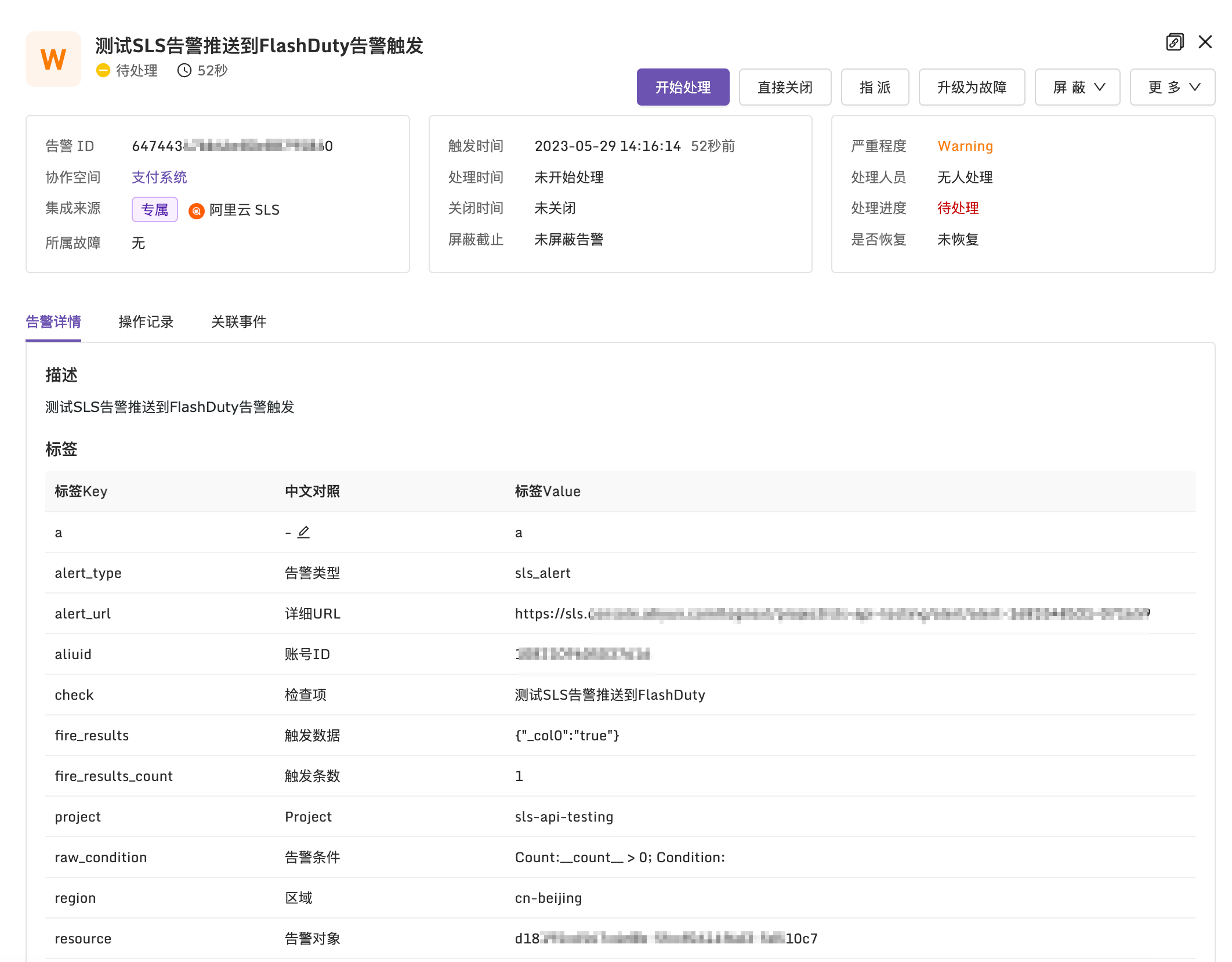本文介绍如何通过Webhook方式同步日志服务告警事件到FlashDuty,实现告警自动化处理。
背景信息
FlashDuty为企业内统一事件响应平台,支持接收各种来源告警事件,支持统一管理、协同、分析与自动化处理告警事件,有助于提升故障响应效率、降低故障损失。
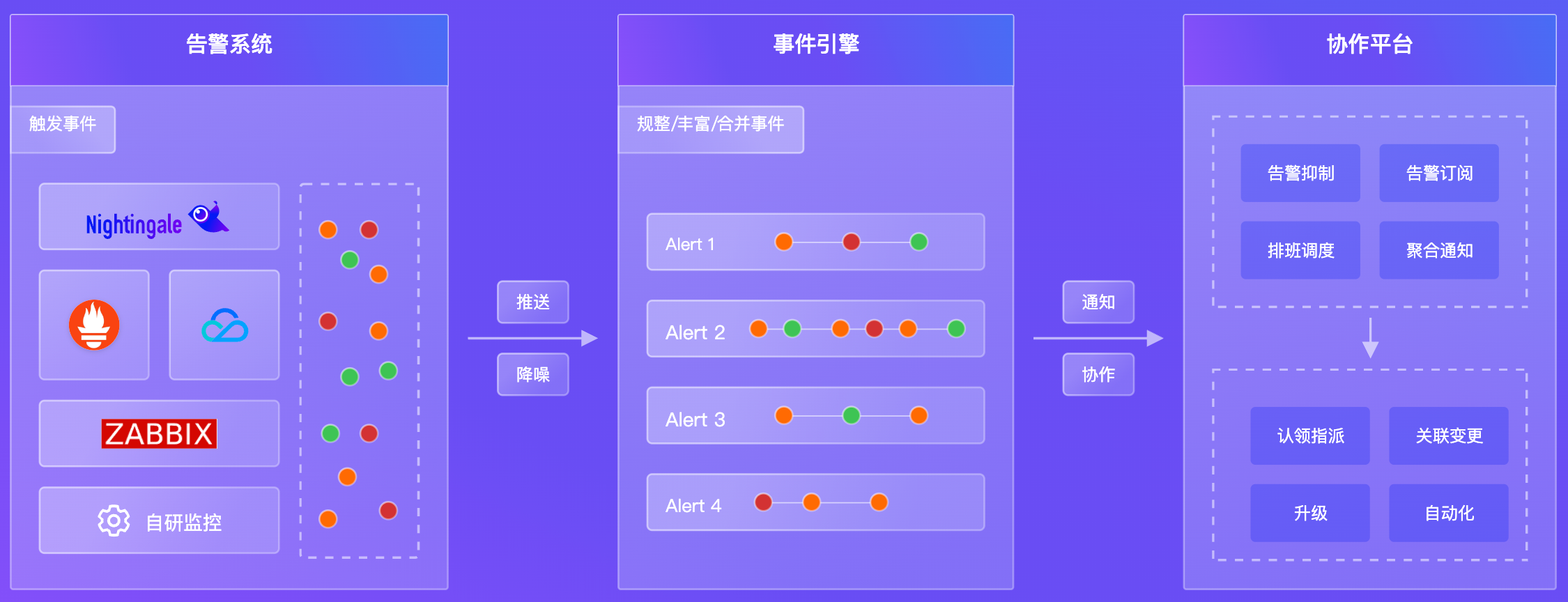
步骤一:设置FlashDuty
登录FlashDuty控制台。
在左侧导航栏中,单击协作空间。
在协作空间列表中,单击目标协作空间。
您也可以新建一个协作空间,用于集成日志服务告警。
在告警接入页签下,单击新增一个集成。
在新增集成面板中,单击阿里云SLS,然后单击保存。
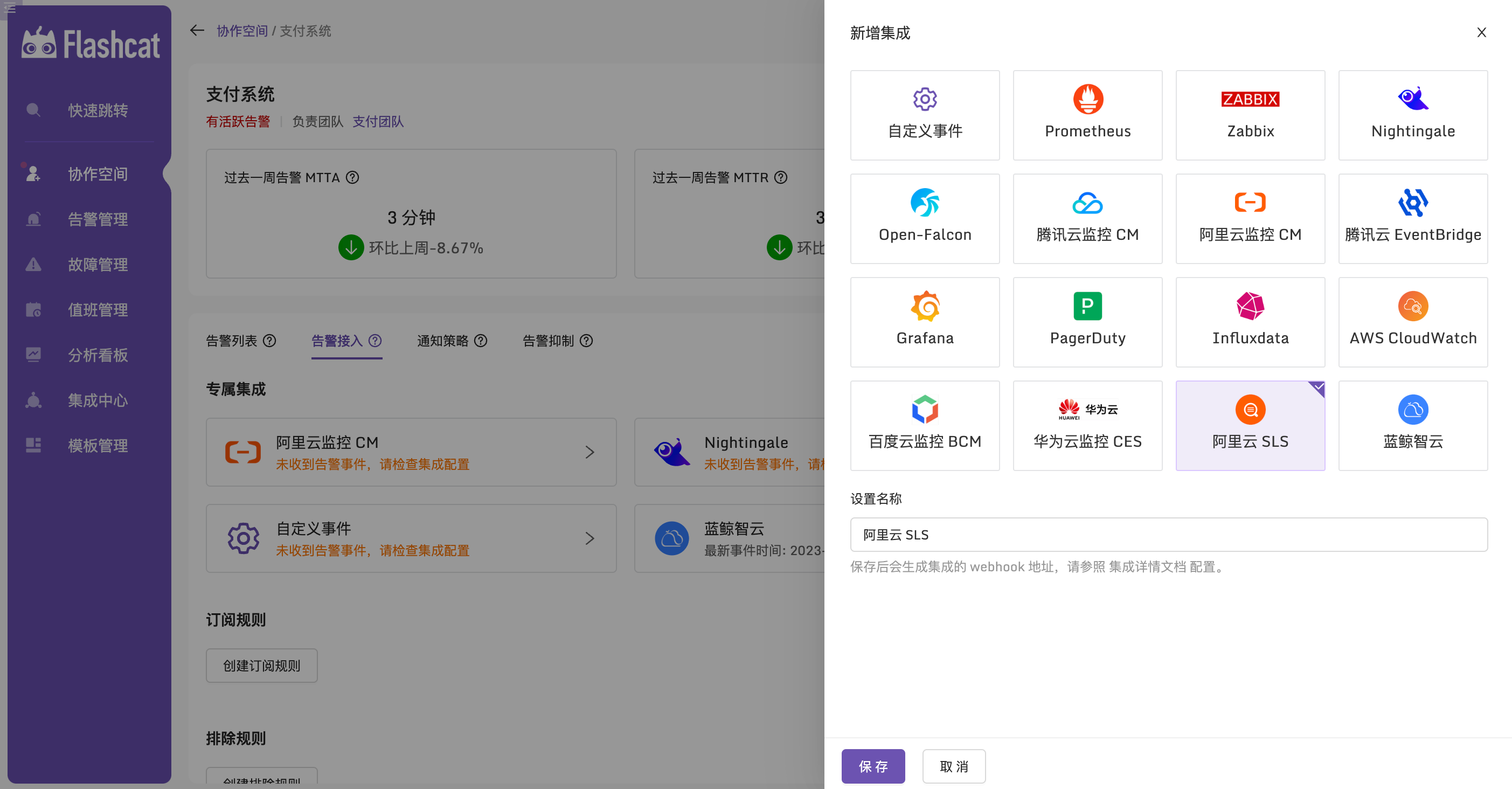
在专属集成区域,单击目标集成。
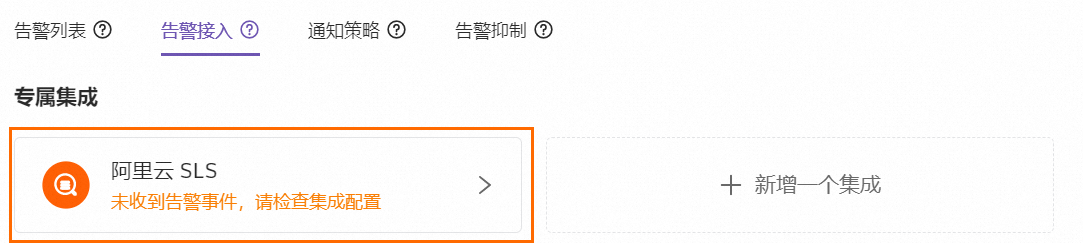
在专属集成详情面板中,获取接口的URL。
在日志服务中创建Webhook时,需使用该接口URL。
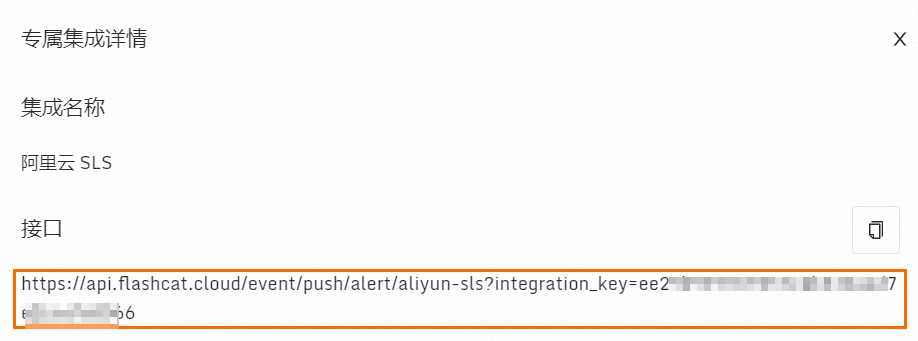
步骤二:设置日志服务
配置Webhook
登录日志服务控制台。
进入Webhook集成管理页面。
在Project列表区域,单击任意一个Project。
在左侧导航栏中,单击告警。
在告警中心页面,选择。
创建Webhook。
在新建Webhook对话框中,配置如下参数,然后单击确认。
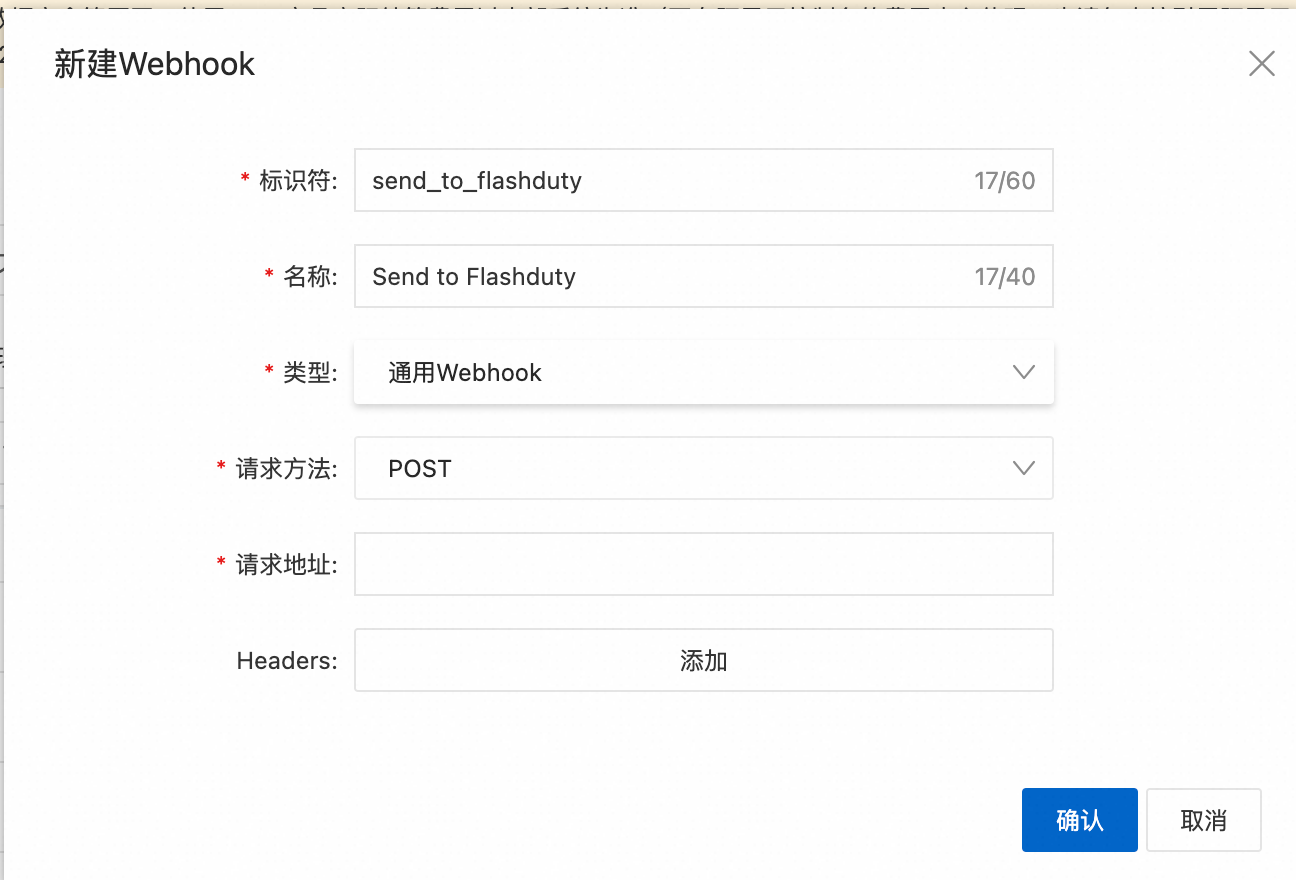
参数
描述
标识符
Webhook的唯一标识,不可重复。
名称
Webhook名称。
类型
Webhook类型,选择通用Webhook。
请求方法
调用该Webhook的请求方法,选择POST。
请求地址
Webhook URL地址,输入您在FlashDuty中生成的URL地址。
配置内容模板
在告警中心页面,选择通知策略>内容模板。
在内容模板页签中,单击添加。
在添加内容模板对话框中,选择WebHook-自定义,并完成如下配置,然后单击确认。
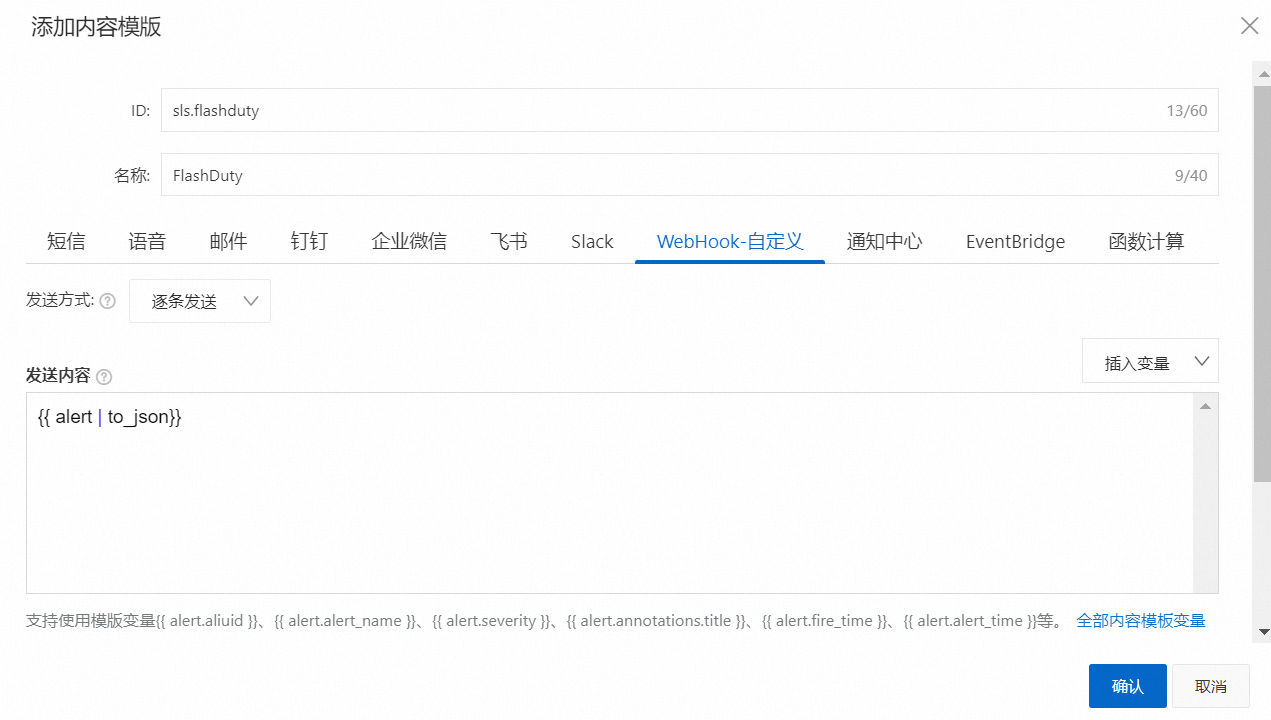
参数
说明
ID
内容模板ID,设置为
sls.flashduty。名称
内容模板名称,设置为
FlashDuty。发送方式
选择逐条发送。
发送内容
设置为
{{ alert | to_json}}。
配置行动策略
在告警中心页面,选择通知策略>行动策略。
在行动策略页签中,单击创建。
在添加行动策略对话框中,配置完成如下配置。
设置ID和名称。
选择第一行动列表。
单击
 图标,添加行动组。
图标,添加行动组。设置行动组。
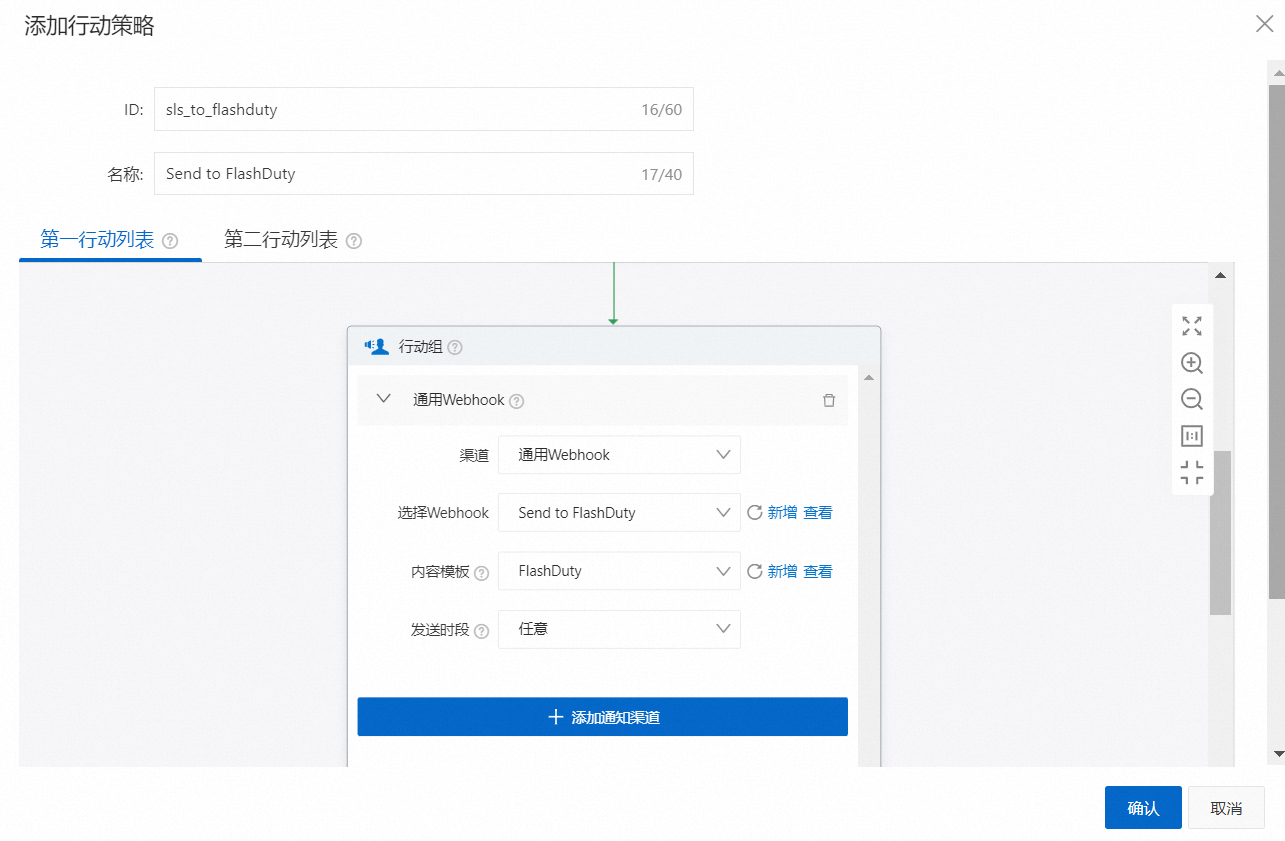
参数
说明
渠道
选择通用Webhook。
选择Webhook
选择您已创建的Webhook。
内容模板
选择您已创建的内容模板。
发送时段
选择任意。
单击
 图标,完成配置。
图标,完成配置。单击确认。
配置告警监控规则
在告警中心页面,单击告警规则。
在告警规则页签中,找到目标告警监控规则,单击编辑。
您也可以单击新建告警。此处以修改已创建的告警监控规则为例。
在告警监控规则面板中,完成如下修改。
设置告警策略为普通告警。
设置行动策略为您在上一步中所创建的行动策略。
单击确定。
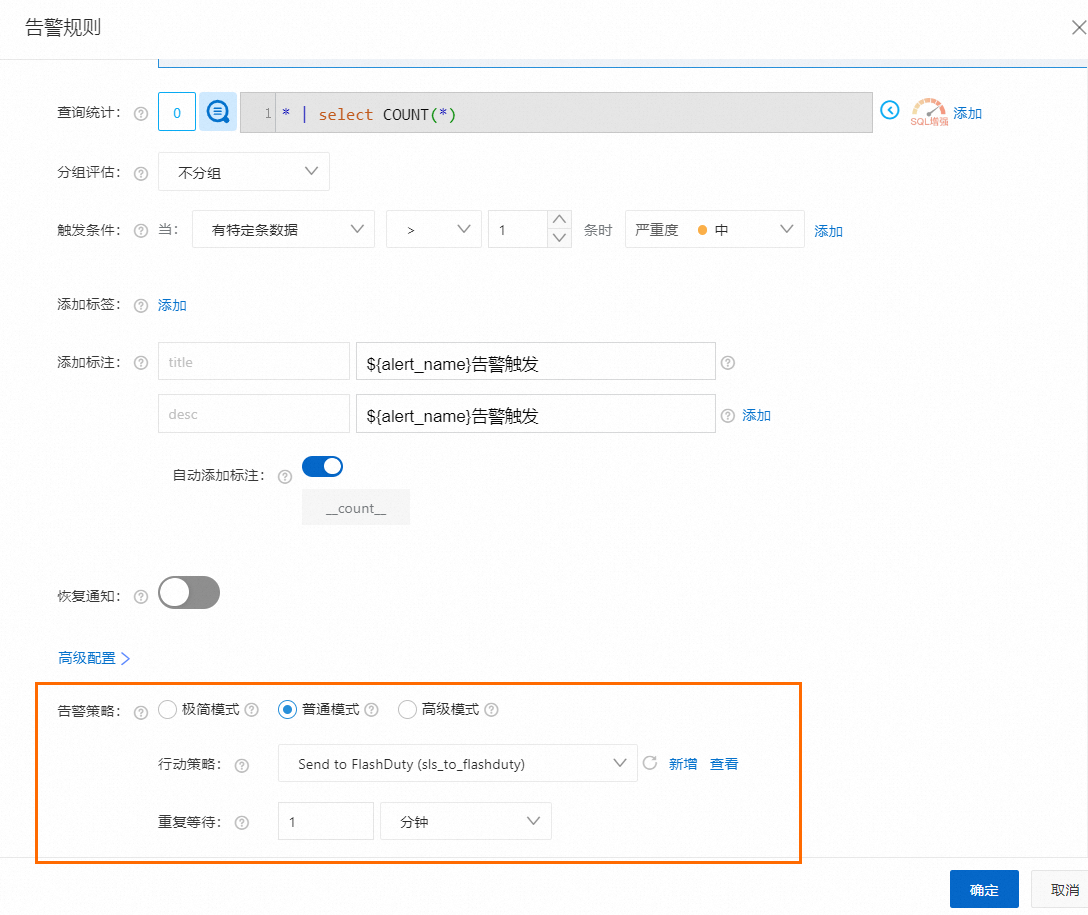
步骤三:验证接入结果
当日志服务告警触发时,您可以在FlashDuty中查看和处理。FlashDuty支持将相似事件合并到一个告警中,支持提取日志服务告警中的信息在标签区域展示。